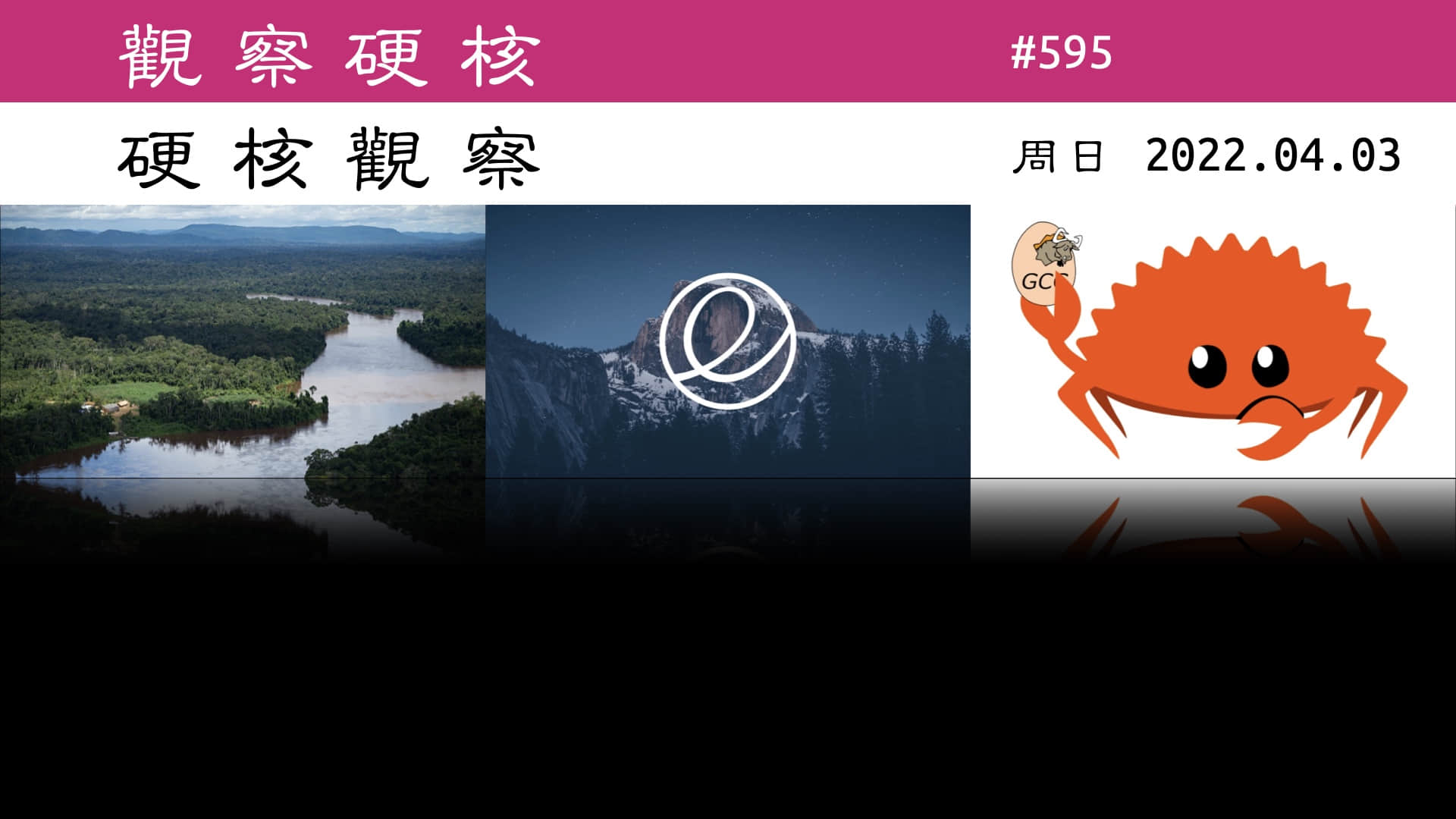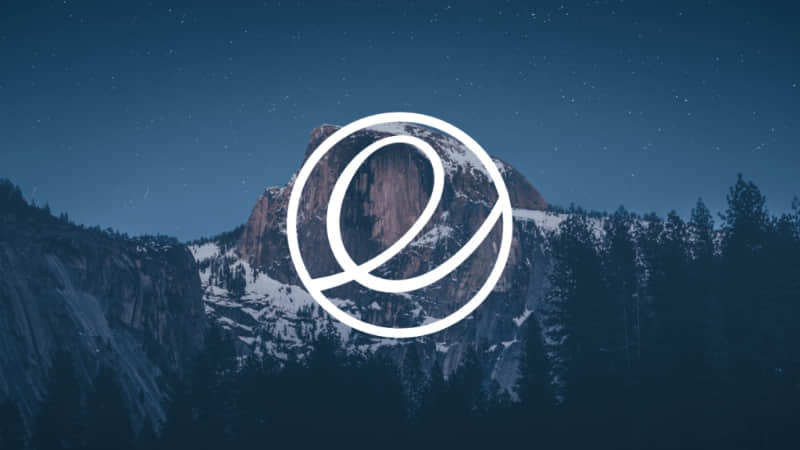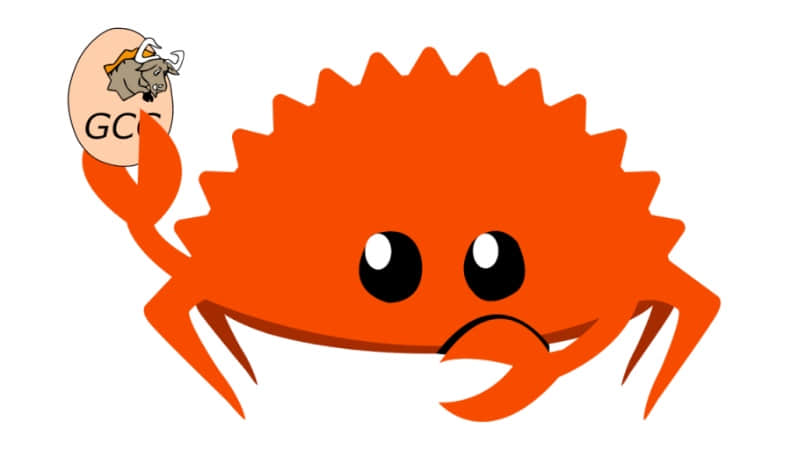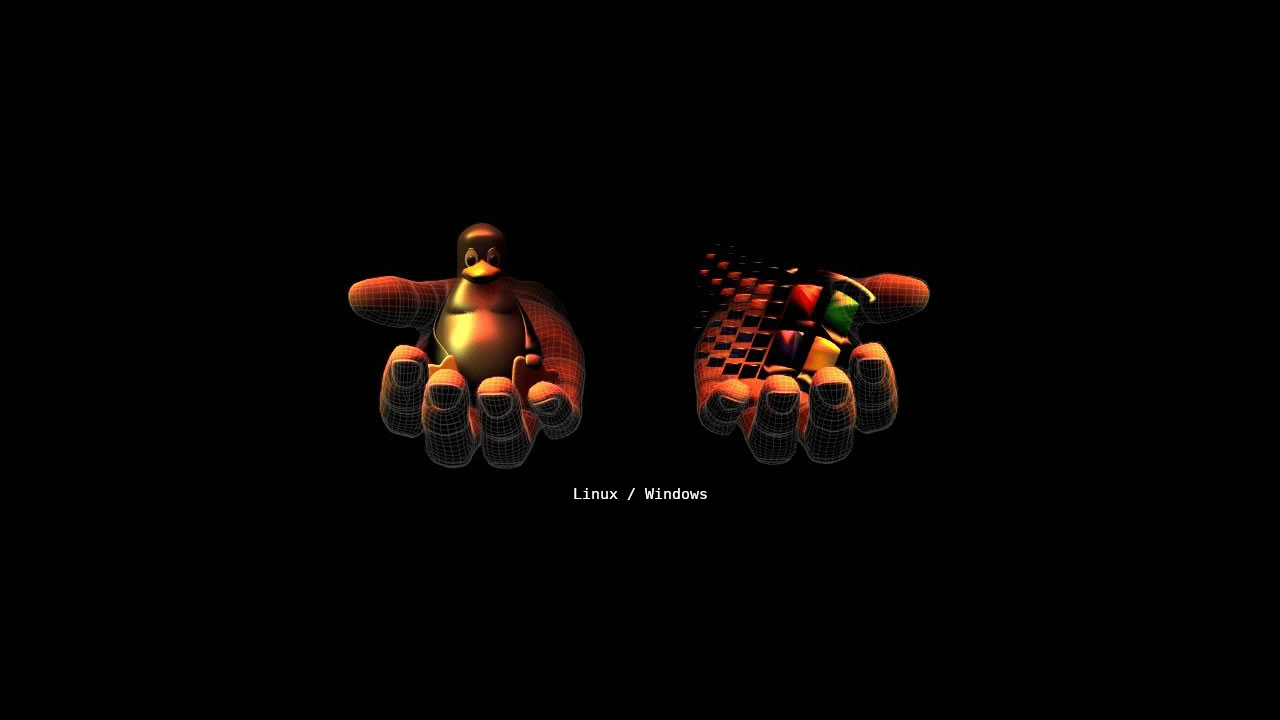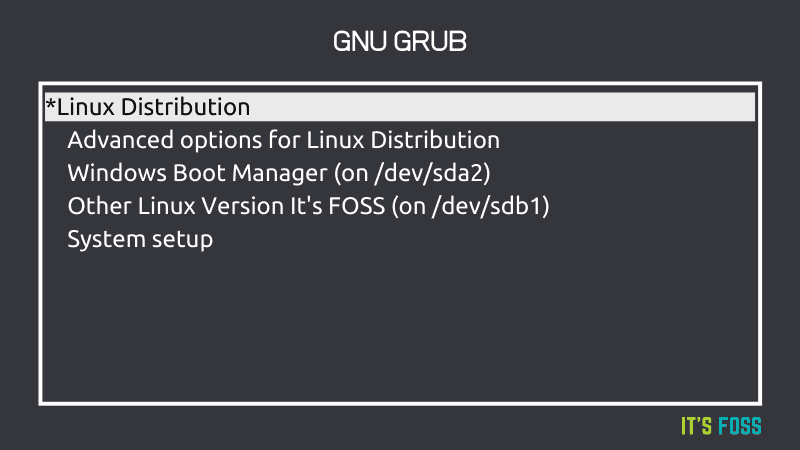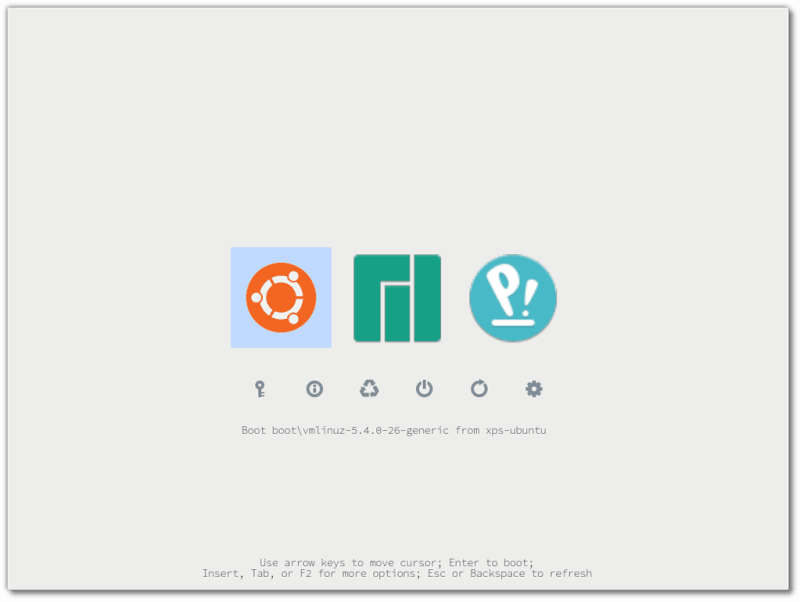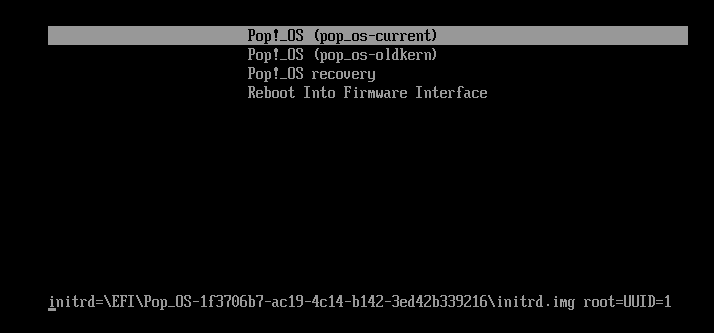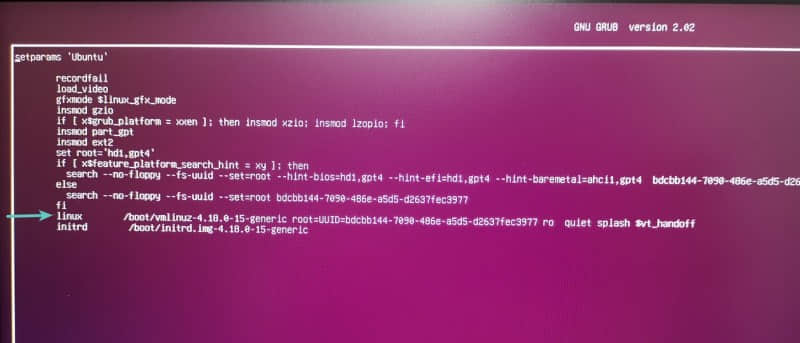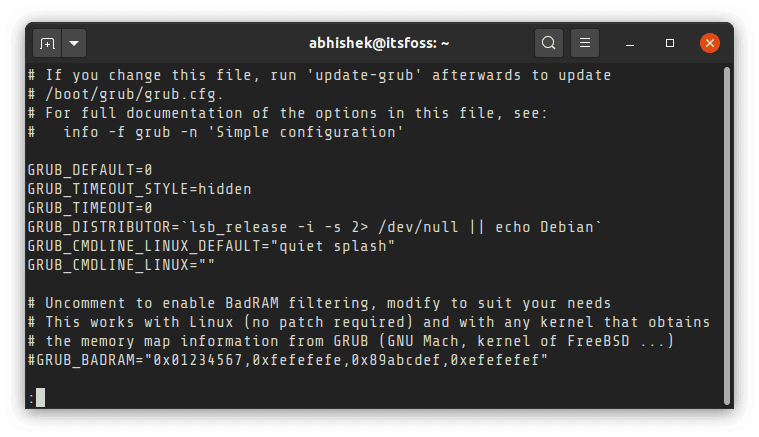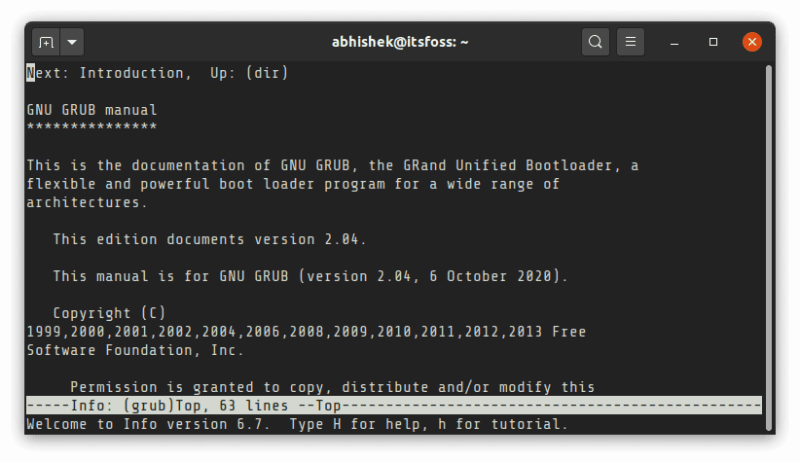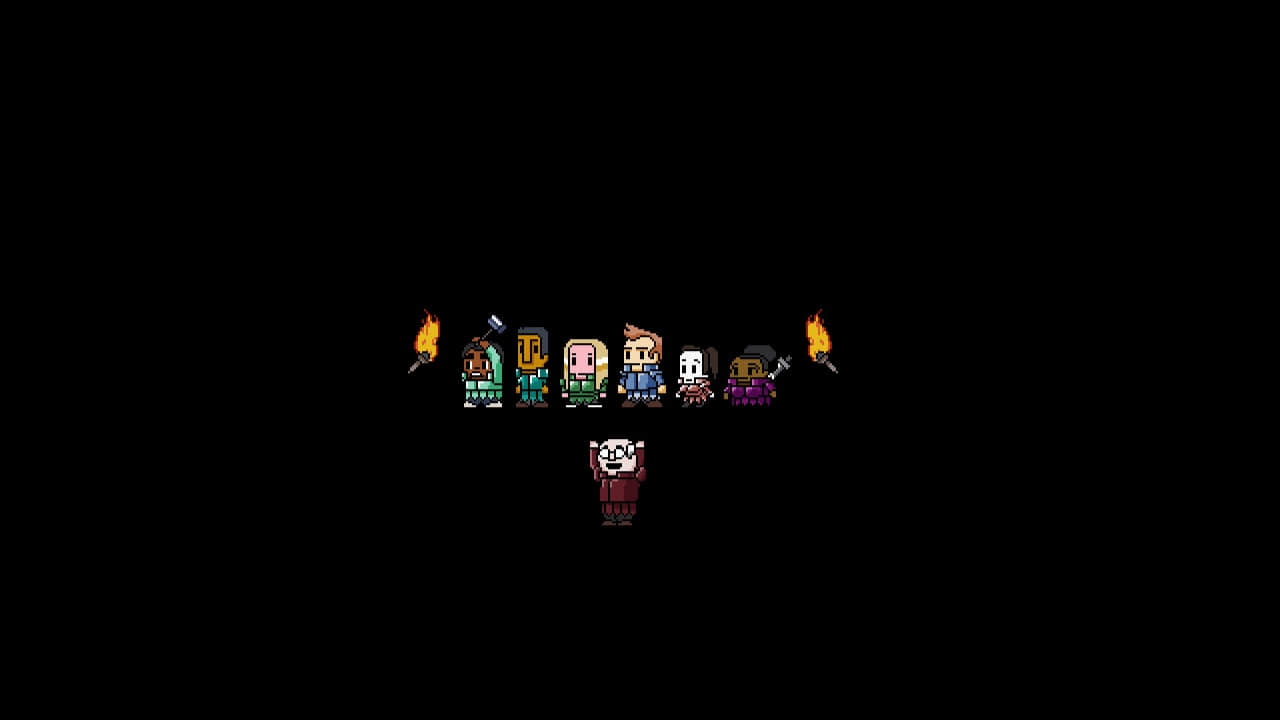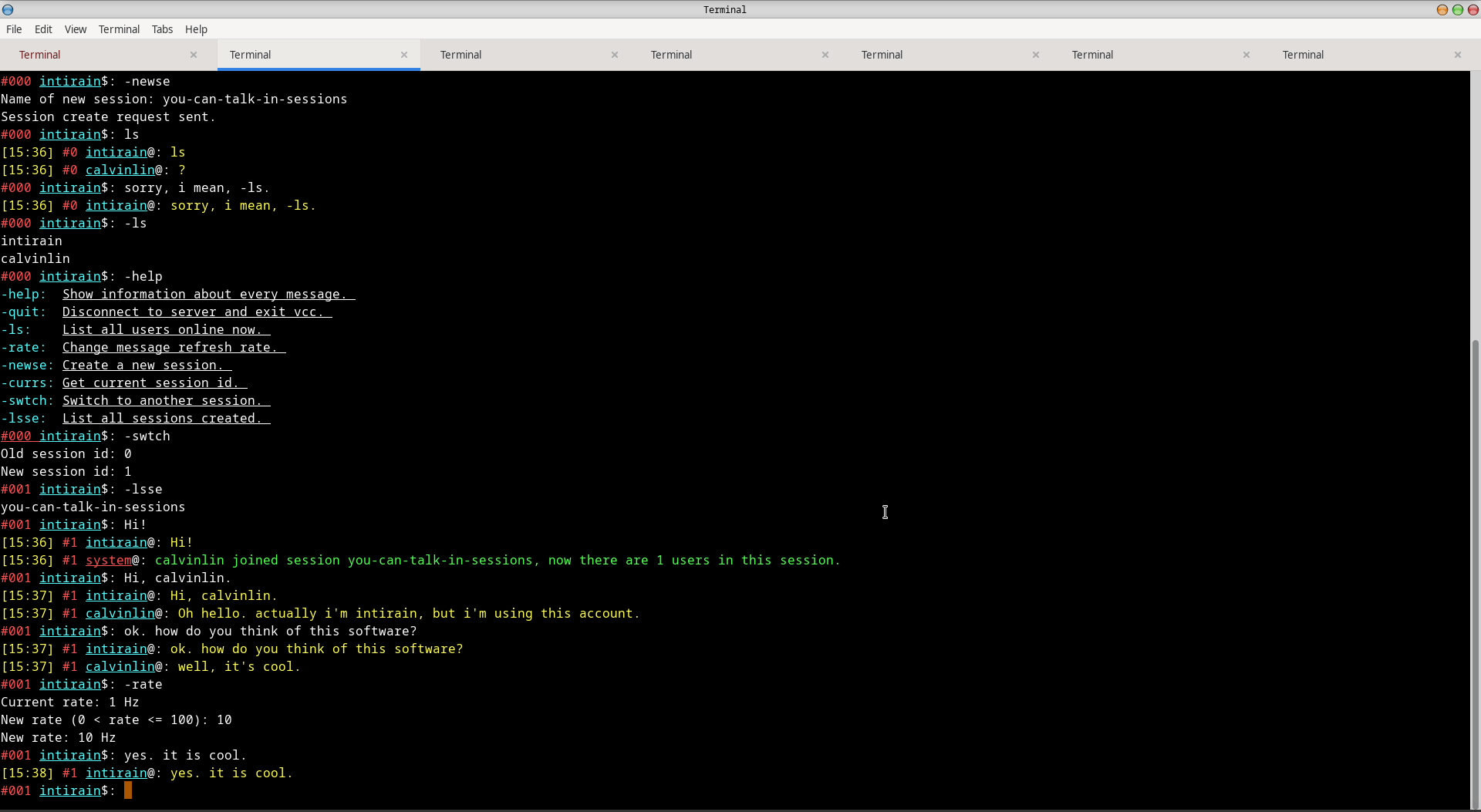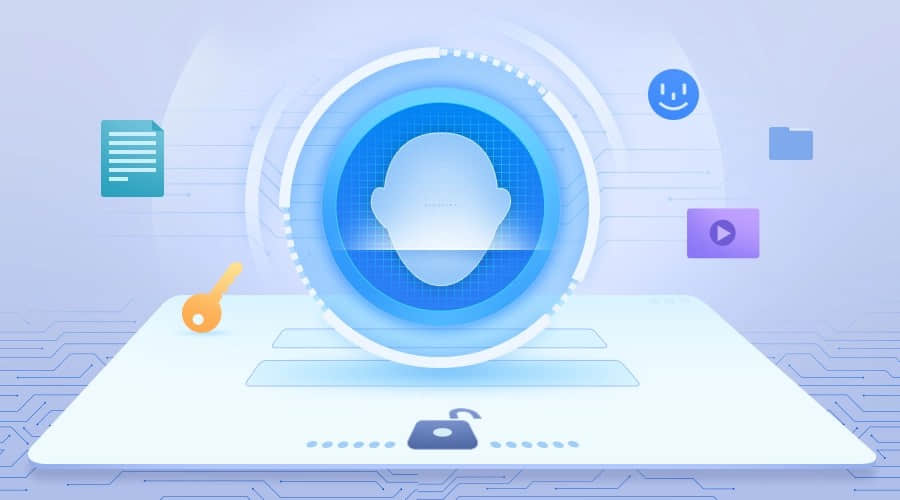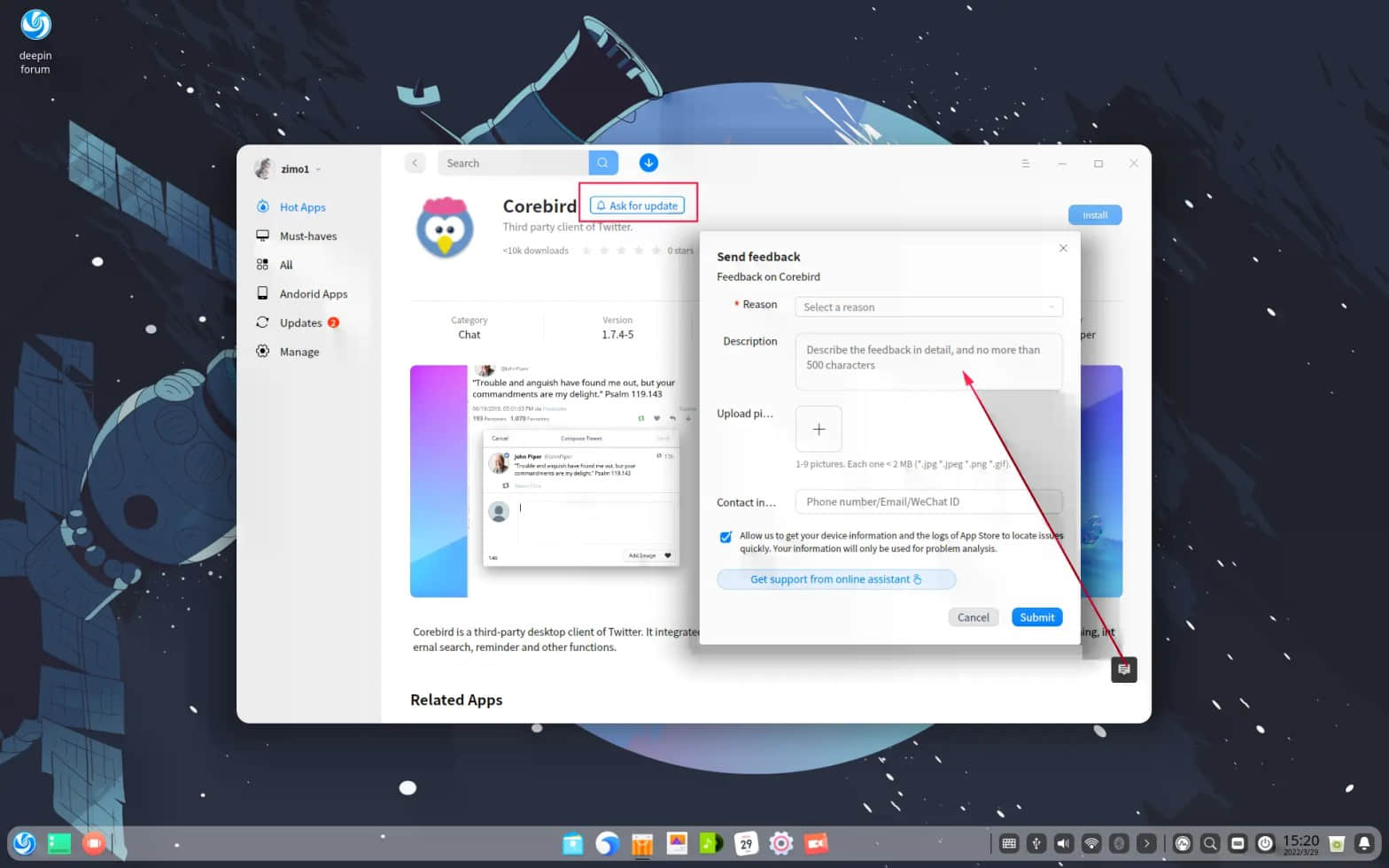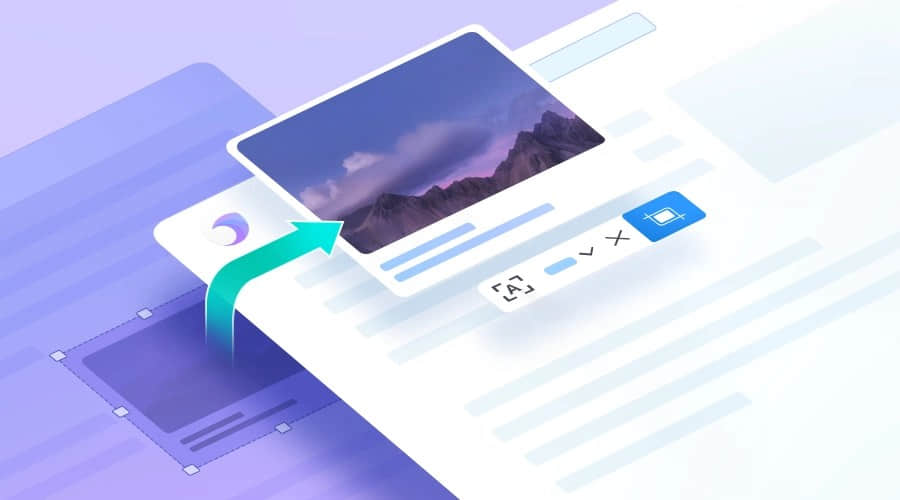Linux 太难了?你需要知道这 5 点
Linux 很难吗?为什么人们认为它很难?我们重点分析了一些常见的问题,并对其进行了说明,让你觉得它没那么难。
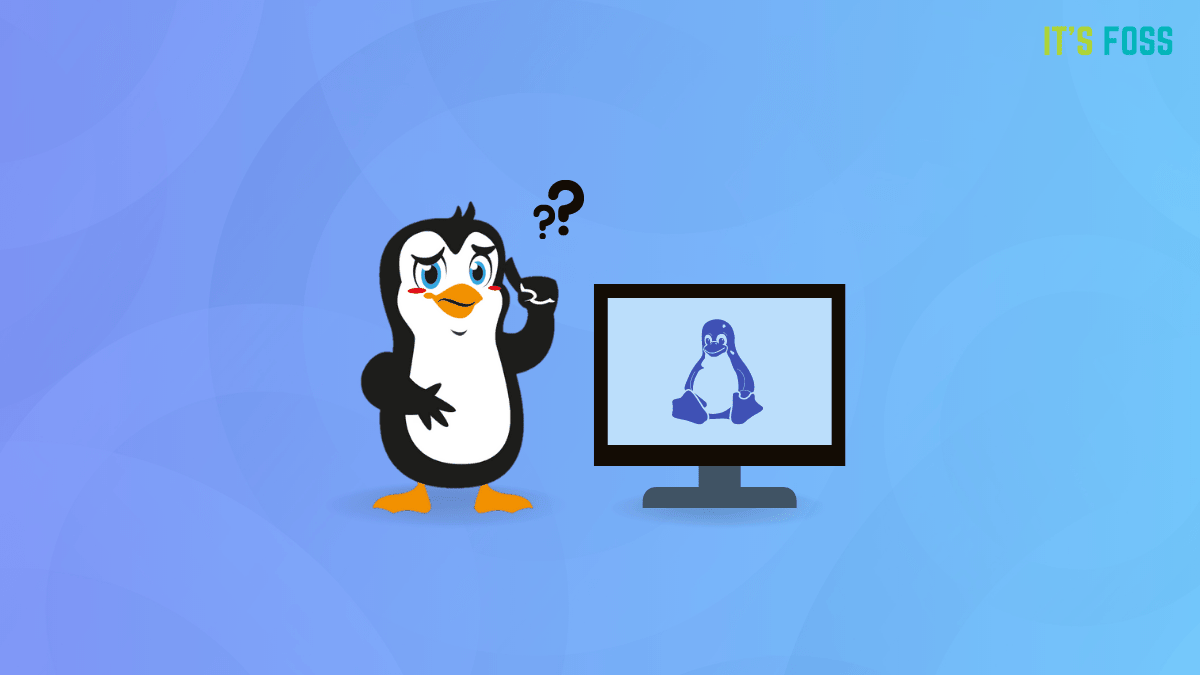
开源朗读者 | 淮晋阳
如果只有 Windows、macOS、Linux 三种操作系统可供选择,那么大多数人应该都不怎么会考虑 Linux 系统。
Linux 一般用在服务器上,但对普通用户台式机和笔记本电脑来说,情况并非如此。
更糟糕的是,很多人只是从别人那儿听来的,都没有亲自试过,就觉得 Linux 太难了。
但是 Linux 真有那么难吗?若果真如此,Linux 到底难在哪里呢?
Linux 难学吗?
与 Windows 和 macOS 相比,Linux(这里指 Linux 发行版)确实有很多根本不同。
但也多亏了这些差别,Linux 发行版具备了 Windows 与 macOS 所不具备的的许多优势。
另外,Linux 基本可以满足你的日常需要。在很多情况下,Linux 操作系统的用户界面与 Windows 或者 macOS 的相差并不大,所以用起来也相当方便。
不信? 请看这篇:《与 Windows 相似的 Linux 发行版》
那么,Linux 有哪些方面会让用户望而却步呢?
在这篇文章中,我将讨论 Linux 让新用户们普遍犯难的问题,希望可以借此让他们对 Linux 有所改观。
1、软件安装与软件包管理
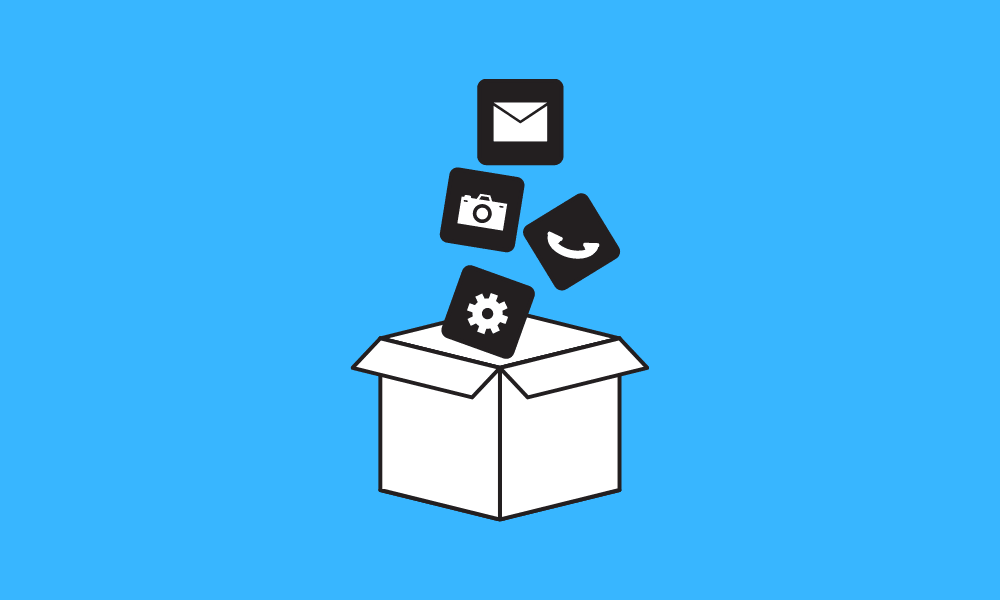
在 Linux 上,安装软件(软件包)的方法有很多。
你可以从软件中心安装,也可以在终端进行安装,或者从官方软件源下载软件包然后自行手动安装。
再或者,你甚至可以通过 编译源码来安装软件。
与 Windows 或者 macOS 不同,Linux 系统可不会使用 EXE 文件或 dmg 文件。
对于不同的 Linux 发行版,软件包也会有所不同。例如,DEB 文件可以安装在 Ubuntu 上。而在 Fedora 系统下,需要 安装 RPM 文件。
在这种情况下,Flatpak 和 Snap 应运而生,使得软件安装更为便捷。如果一款软件有对应的 Flatpak 软件包或者 Snap 软件包,你就可以把它安装在任意一种 Linux 发行版上。
不过,一些 Linux 发行版可能需要用户自行 安装 Flatpak 或者 Snap,因为这些发行版默认情况下可能并不支持它们。
所以你要明白,由于 Linux 有很多不同的发行版本,软件安装方式以及软件包的类型也会存在许多区别。不过,只要了解某个发行版所支持的软件包格式以及安装方法,安装软件就简单多了。
2、“终端恐惧症”
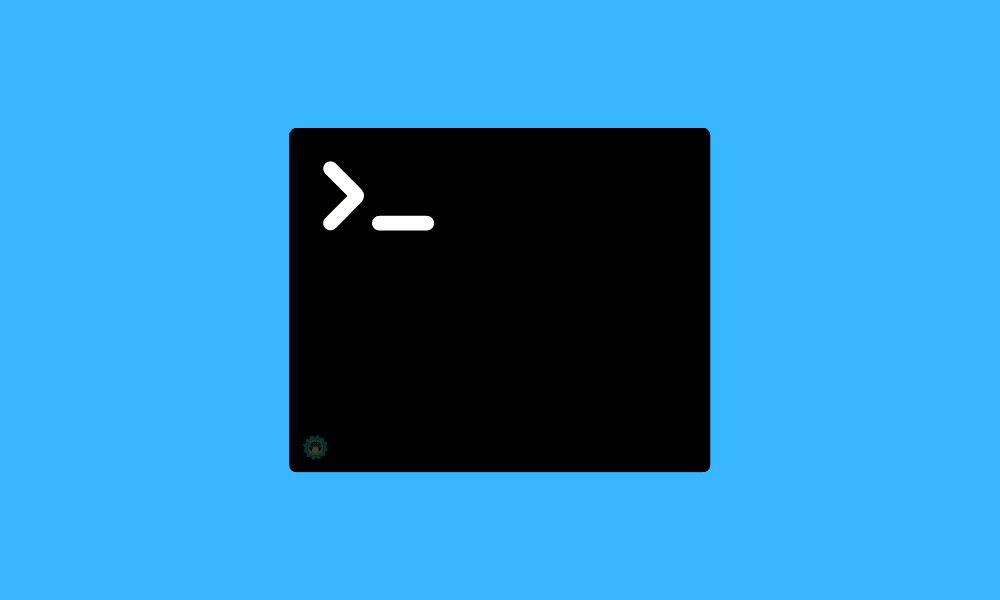
在 Windows 或 macOS 系统下,你可能不会经常打开命令行或者终端。
可能也就是在故障排除的时候,会需要使用命令行。但在 Linux 系统下,终端的使用频率却非常高。
即便是在 最好用的 Linux 发行版 上,你可能也会经常打开终端,输入命令来执行一些任务,比如:
- 更新软件包列表
- 移除一个不是通过软件中心安装的软件
- 添加一个软件仓库来安装软件
从技术层面讲,你不需要学习复杂的命令,但是知道一些如何卸载软件包或者安装 Flatpak 程序的命令,就会很方便。
通常情况下,软件的官网上会列出安装命令或者说明。针对故障排除,有时也可以在社区论坛上找到需要输入的确切命令。
所以说,你根本不需要去“记”什么,上网一搜,应有尽有。
不过,一些用户还是觉得这样会很麻烦,所以他们干脆放弃了 Linux。
最终,这些人只要碰到与 Linux 相关的东西,就避而远之,再也提不起兴趣。
3、安装显卡驱动
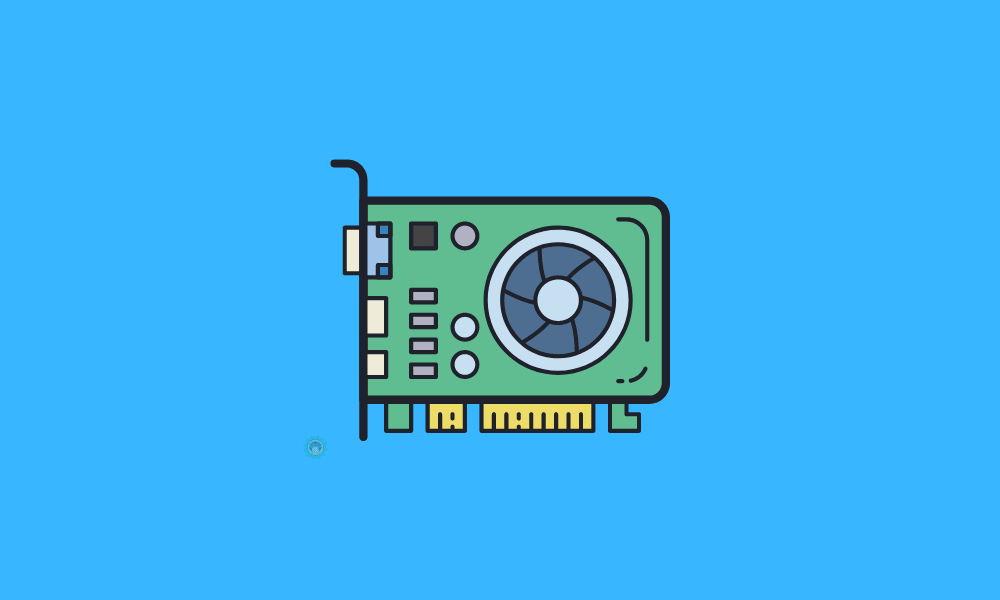
macOS 不支持第三方显卡,这就意味着它无法实现虚拟化(尤其是 ARM),也无法用来玩游戏。所以,我们这里不谈 macOS,来看看 Windows。
Windows 和 Linux 一样,都支持游戏和虚拟化技术。如果你用它们不只是看看视频,那就需要安装显卡驱动来支持这些功能。
在 Windows 上,你需要下载安装显卡的对应驱动。大多数情况下,首次安装的过程中并不会出现问题。
不过,在 Linux 上,最新版本的显卡驱动不一定能够正常运行(尤其是英伟达显卡的驱动)。所以,这已经不是从官网下载安装驱动那么简单的问题了。
如果你的 Linux 发行版带有驱动管理器功能,比如 Linux Mint 操作系统,那事情就简单了。
如果没有的话,你可能需要下载一个包含适合自己系统的显卡驱动的 ISO 文件。
总的来说,如果你使用了主流的 Linux 发行版,那么安装显卡驱动并不是一件难事;但是如果你使用的不是主流的发行版,你可能需要在安装之前好好查一查。
4、软件支持
Windows 和 macOS 上的应用并不一定都有对应的 Linux 版本。
如果软件提供了跨平台支持,就有可能提供 Ubuntu、Fedora 以及 Arch 等 Linux 发行版的对应版本。否则,就只能去找这些软件的替代品了。
所以,很多软件不支持 Linux 系统,就给用户带来了较差的使用体验。
不过,我们列出了一份内容丰富的 必备软件清单,相信能帮助你更好地使用 Linux 系统。
遗憾的是,一些用户没有意识到这一点,仍然不愿意去尝试替代软件。
5、调整外围设备与部件
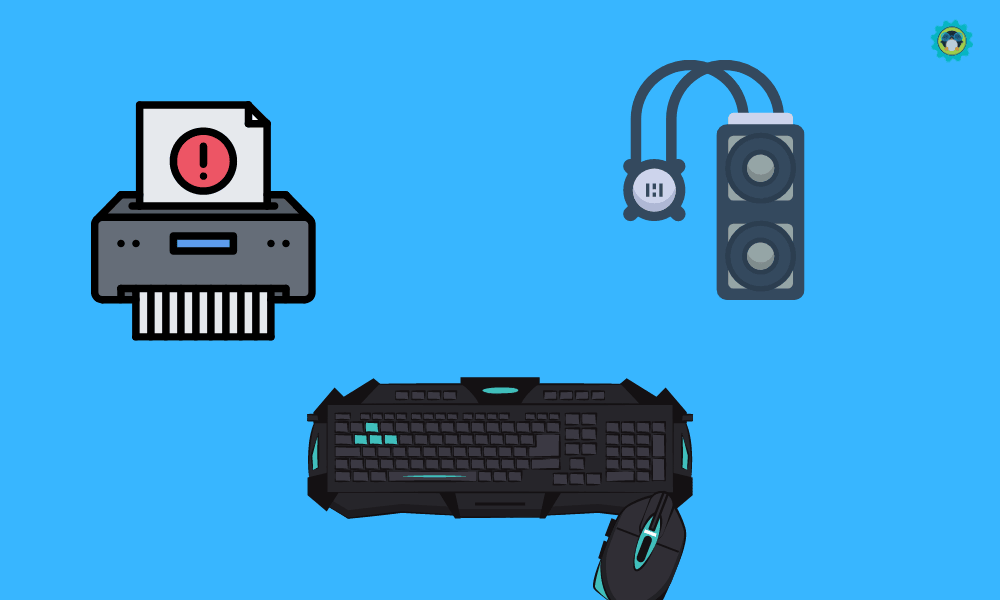
操作难度和软件支持并不是问题的全部,管理和调整电脑外围硬件设备也是一个重要方面。
雷蛇、海盗船以及华硕等许多硬件公司没有为 Linux 提供相应的官方支持。
因此,当用户意识到自己无法那么便捷地管理电脑的 RGB 灯条、风扇配置文件以及冷却设备时,他们自然也就不会考虑使用 Linux。
不过你要知道,已经有许多工具可以帮助你应对这一问题,比如:
这些工具可能不是官方提供的,但是它们适用于很多外部设备与组件。因此,如果你是因为外部设备和部件没有官方支持而放弃使用 Linux,那么你可以尝试这些工具。
总结
我觉得这些都是最为普遍的问题,这些问题导致了 Linux 劝退新手,摊上最难使用的操作系统的名号。
要记住,尝试一款陌生的操作系统总是伴随着新的挑战,需要一定的时间来适应。
Linux 作为一款桌面操作系统,相较于以前,操作难度降低不小。像 Ubuntu、 Pop!\_OS、 Linux Mint、 Linux Lite 之类的 Linux 发行版能让用户更容易上手。
即便 Linux 有了那么多的改善与提升,还是有很多用户不愿意使用它,所以我们想让你了解 Linux 并没有你想象的那么难用。
如果你的朋友还在纠结上述原因而不肯尝试 Linux,我推荐你把这篇文章分享给他,帮助他进一步了解并使用 Linux。
请在下方评论留言。
via: https://news.itsfoss.com/things-to-know-linux-is-tough/
作者:Ankush Das 选题:lujun9972 译者:aREversez 校对:wxy